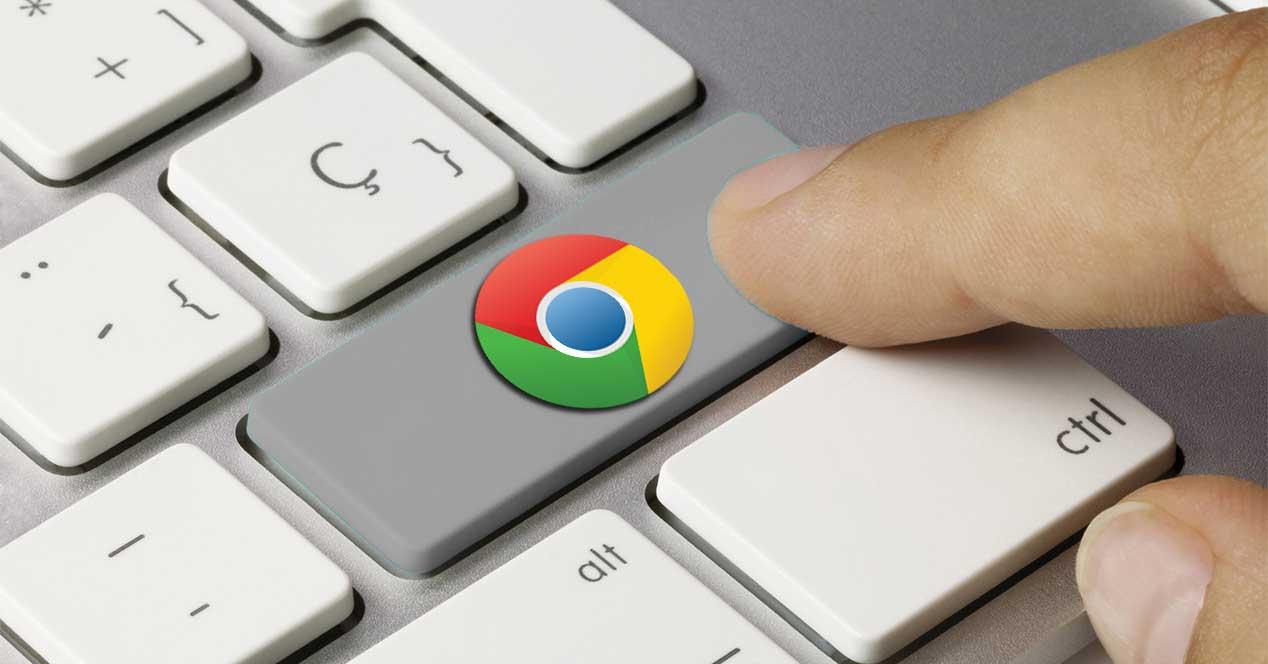En nuestros ordenadores hay programas que abrimos constantemente. Chrome es probablemente uno de los más usados, ya que es nuestra puerta a Internet. Sin embargo, para abrirlo es necesario usar el ratón o buscando con el botón de Windows. Así, si lo que quieres es abrir aún más rápido el programa, podemos hacerlo pulsando un comando o una tecla del teclado. Para ello, os vamos a contar dos trucos.
El primero de los trucos no necesita ni siquiera instalar un programa adicional. Windows 10 tiene integrado un sistema de accesos directos con atajos de teclado. Para ello, lo primero que tenemos que hacer es crear un acceso directo de Chrome en el escritorio. Para ello, podemos hacerlo yendo al botón de inicio, buscando Chrome manualmente, y arrastrando al escritorio.
Windows 10 permite, por defecto, asignar comandos a accesos directos
Una vez tengamos el acceso directo creado, hacemos click derecho y vamos a Propiedades. En la sección que se nos abre hay una casilla llamada «Tecla de método abreviado«. En ella, podemos asignar cualquier comando que queramos. Si por ejemplo pulsamos la tecla 1, se nos asignará automáticamente el comando CTRL + ALT + 1. También podemos asignar otros como ALT + MAYUS + 1, o combinando las teclas que queramos. Una vez hayamos hecho esto, le damos a Aceptar, y al pulsar el comando desde cualquier parte de Windows, se nos abrirá el programa.
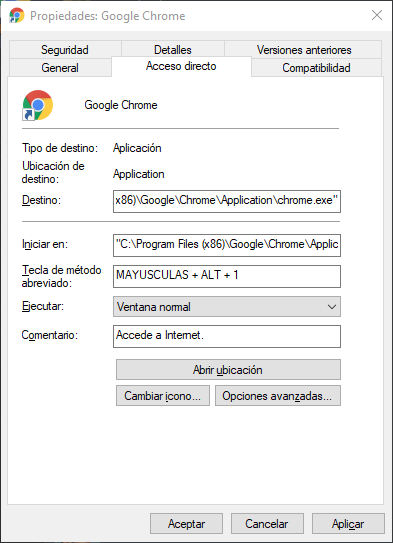
Sin embargo, aunque es cómodo poder hacer esto con una simple combinación de teclas, es más cómodo aún hacerlo con una tecla del teclado. Por ejemplo, es probable que no pulses nunca teclas como F6, F7, F8, F9 o F10, así como BLOQ DESPL, y podrías darle un mayor uso si las tuvieras asignadas a programas u otros comandos en el caso de que tu teclado no tenga teclas macro dedicadas.
Por suerte, existen programas que nos permiten asignar acciones a cualquier tecla del teclado. Hay empresas de periféricos como Roccat y Logitech que permiten reasignar cualquier tecla al uso que queramos, así que si tienes un teclado gaming moderno puedes comprobar esa opción. En el caso de que no sea así, puedes recurrir a programas como HotkeyP.
HotkeyP: el mejor programa para reasignar teclas del teclado
Con HotKeyP puedes asignar cualquier tecla para que haga cualquier cosa, como abrir un programa, un acceso directo, hacer cualquier cosa del sistema, etc. En este caso, podemos asignar a Chrome a cualquier tecla. Para ello, descargamos el programa, lo descomprimimos, y ejecutamos el archivo HotkeyP.exe (el programa es portable).

Si vamos a Add, podemos elegir el comando que queramos, o directamente pulsar la tecla a la que queramos asignar un programa. Debajo, en Command, elegimos la ruta del acceso directo del programa. Para poder abrir nuevas instancias de Chrome cada vez que pulsemos el botón, tenemos que marcar la opción de «Enable multiple instances». Si no lo hacemos, al pulsar el botón nos irá cambiando entre las distintas ventanas de Chrome que tengamos abiertas. También podemos hacer que se nos abra siempre con permisos de administrador, algo útil para programas como Símbolo del sistema si usamos mucho la ventana de comandos.
A partir de ahora, ya podremos abrir Chrome con sólo pulsar una tecla o con un nuevo atajo en Windows 10, y además con la ventaja de que podemos usar esto para cualquier programa de Windows y que el día a día nos sea un poco más fácil.